本体の故障や液晶/バッテリーの異常が疑われるときの対処法
本体の故障、液晶、バッテリーの異常が疑われる場合の対処法をご紹介します。
【対処法④】画面が暗くても電源がオンになっていないか確認する
別の電話機から電話して着信音が鳴るかテストしてみましょう。着信音が鳴っているのに画面が暗いままなら、ディスプレイが故障していると判断できます。
この場合、故障しているのはAndroid端末のタッチパネルのみ。Android端末自体は正常に動作しています。Android端末と外部モニターをHDMIケーブルなどで接続して、外部モニターを見ながら操作を行うことで対処可能です。
タッチ操作だけが効かない場合は、Android端末ではUSBマウスが利用できます。「OTGケーブル」と呼ばれるケーブルを利用すれば、タッチパネルが使えなくてもAndroid端末を操作できます。

なお、USBマウスの使い方についてはこちらの記事で詳しく解説しているので、ぜひ参考にしてみてください。
【対処法⑤】Androidスマホをテレビに繋ぎリモコンで操作を試みる
Androidスマホとテレビを「MHL-HDMI変換アダプター」と「HDMIケーブル」で接続すると、テレビのリモコンでスマホを操作できる場合があります。ただし、下記3つの条件を満たさないと使えないため注意が必要です。
・スマホ端末が「MHL」出力に対応している
・MHL-HDMI変換アダプターがテレビのリモコン操作に対応している
・テレビが「HDMI-CEC(リンク機能)」に対応している
なおUSBマウスやテレビへの接続でAndroid端末を操作できた場合、端末内の必要なデータをSDカードに移すなど、バックアップを取ることをおすすめします。
USBマウスやリモコンで操作する状態はスマートフォンとしては利便性は高くはありません。つまり必要なデータを取り出したうえで、リカバリーモードによって初期化。端末の不具合を解消することも検討すべきです。
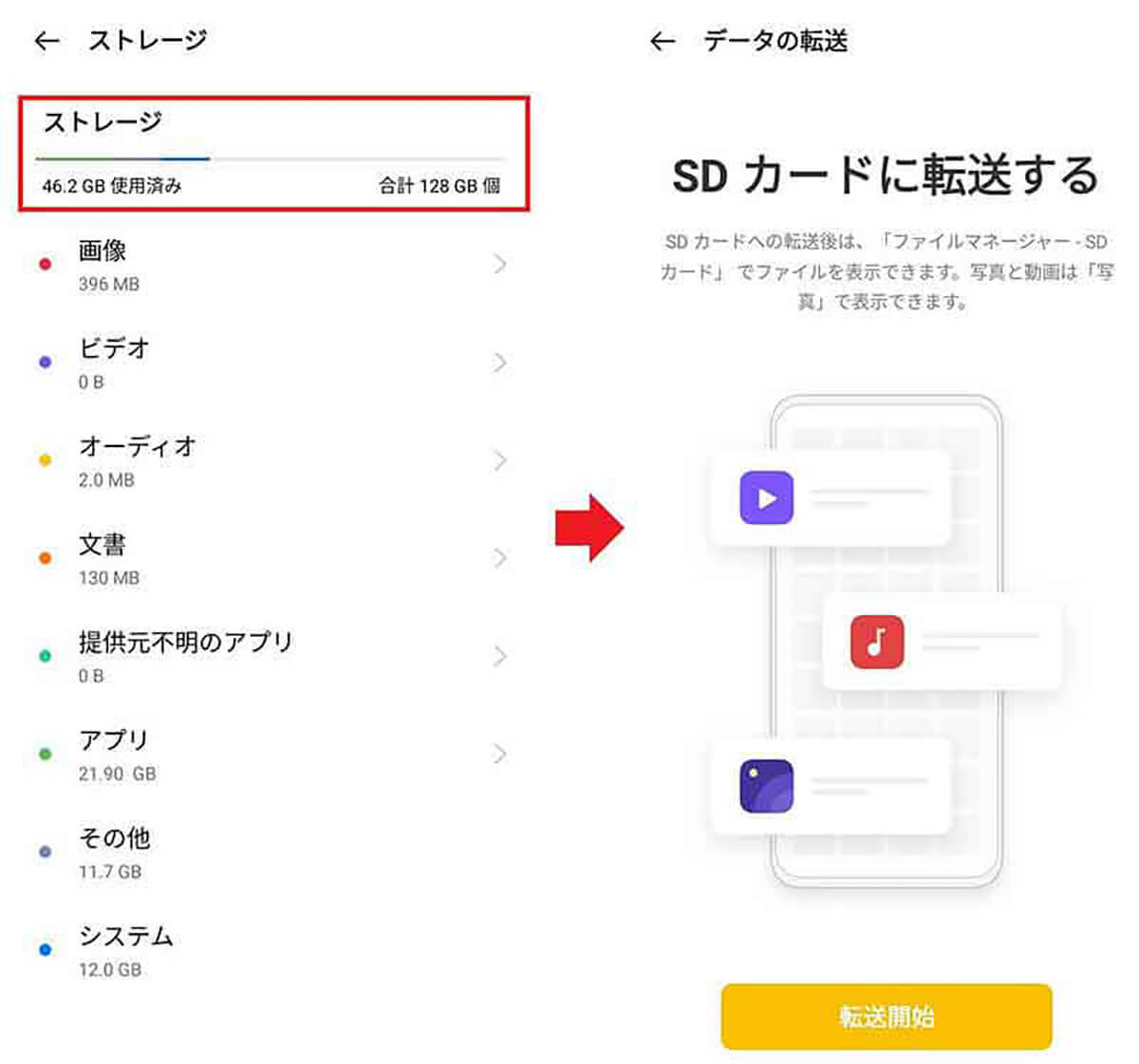
【対処法⑥】純正の充電器で1時間以上充電する
バッテリーが完全に放電してしまっている場合は、短時間の充電を行ってもスマホの電源が入りません。「純正」の充電器で少なくとも1時間以上は充電してみましょう。純正以外の充電器では、電圧・電流不足で効果が得られないことがあるので注意が必要です。
【対処法⑦】バッテリーを外して放電する
バッテリーが着脱可能なAndroid端末の場合、Android端末の「放電操作」を行う方法があります。電源が付かないAndoid端末からバッテリーを外し、Android端末の電源ボタンを数回押してください。この操作でAndroid端末の余分な電気が放電されます。あとはバッテリーを付け直して起動してみましょう。
【対処法⑧】バッテリーを交換する
バッテリーの故障や消耗で充電できないことが、Andoidスマホの電源が付かない原因かもしれません。バッテリーが着脱可能なAndroid端末の場合は、バッテリーを交換してみましょう。
【対処法⑨】カードを挿入し直す
Android端末に挿入しているSIMカードやSDカードを取り外し、挿入し直して起動してみてください。カードが原因でAndroidスマホの電源が入らない場合は、これで不具合が解消される可能性があります。
【対処法⑩】使用している環境が「高温ではないか」チェック
スマホ使用中の環境が氷点下だったり35度以上の高温といった極端な環境にある場合、バッテリーの減りが異様に早くなったり、電源がつかなくなったりすることもあります。たとえば氷点下の寒さが原因の場合、端末をポケットに入れて温めると自然と回復します。

スマホクーラーについては以下の記事でも紹介しています。ぜひ参考にしてください。
周辺機器などに問題が無いかも確認しよう
間違いなくスマホやタブレットを充電したはずなのに充電できない場合は、USBケーブルや充電器が破損している可能性があります。まずは、ほかのケーブルや充電器に交換して充電できるか確認してみましょう。
ほかにも、USBポート内にゴミやホコリが入り込んでいる可能性も考えられます。エアスプレーなどでゴミを取り除いてから再度充電してみましょう。それでも解決しなかったら、一度USBケーブルや充電器を買い替えてみるのも手です。ちなみに、スマホやタブレット側のUSBポートの耐久性はUSB Type-Cで1万回程度、旧型のmicro USB(Type-B)では1,500回程度しかないと言われているので、早ければ2〜3年でダメになってしまいます。乱暴にUSBケーブルを抜き差ししないように普段から気を付けましょう。











































